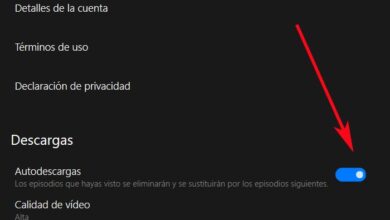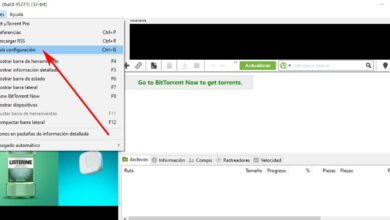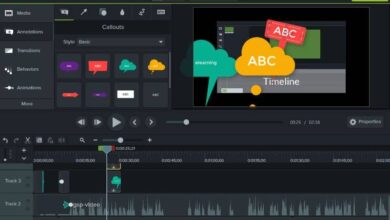Comment faire ou créer une vidéo avec des photos et de la musique dans PowerPoint étape par étape

Aujourd’hui, il existe différentes manières de réaliser des vidéos, que ce soit par le biais d’applications ou de programmes; Il vous suffit d’être créatif, de savoir ce que vous voulez faire, d’avoir les informations et de connaître les outils qui vous permettent d’y parvenir. C’est pourquoi vous pouvez utiliser PowerPoint pour créer des diapositives et des présentations ainsi que des vidéos.
Faire une vidéo avec des photos, des images et de la musique de fond dans PowerPoint est extrêmement simple, il vous suffit de collecter toutes les informations que vous souhaitez refléter dans la vidéo et en quelques étapes simples que nous vous indiquerons plus tard, vous pouvez créer ce que vous voulez.
PowerPoint est l’un des programmes les plus populaires au monde car il fait partie du package Microsoft; est un logiciel très facile à utiliser qui vous permet de faire des présentations où vous pouvez utiliser des images, du texte, de la musique et bien sûr des animations. En outre, vous pouvez créer vos présentations au format .odp et l’ouvrir dans PowerPoint .
Créer ou créer une vidéo avec des photos et de la musique dans PowerPoint
Faire ou créer une vidéo dans PowerPoint avec des photos et de la musique est très simple et le meilleur de tous, c’est gratuit ; Vous avez juste besoin de savoir comment gérer le programme, être créatif, avoir tout le contenu disponible sur votre ordinateur et suivre les étapes pour que vous puissiez faire une superbe vidéo personnalisée.
Tout le monde peut créer ou créer une vidéo dans PowerPoint avec des photos, des images, des animations et même de la musique, car c’est facile. Vous pouvez également utiliser Keynote comme alternative , PowerPoint pour montrer cette présentation personnalisée et dynamique qui exprime bien sûr votre créativité avec un impact visuel et sonore pour ceux qui la verront.
Comment faire une vidéo dans PowerPoint?
Pour créer une vidéo dans PowerPoint, la première chose que vous devez avoir sous la main est le contenu de tout ce que vous voulez exprimer, c’est-à-dire des photos, des images, une narration ou du texte et de la musique. Tenez également compte de la façon dont vous voulez que les animations de la présentation soient pour qu’elle soit attrayante et dynamique.
Ensuite, vous devez ouvrir un nouveau fichier PowerPoint sur votre ordinateur afin de pouvoir libérer votre imagination et commencer à créer les diapositives une par une qui présenteront tout le contenu qui contiendra la vidéo que vous souhaitez réaliser. C’est là que vous ajouterez les photos , le texte si vous le souhaitez et la musique qui sera en arrière-plan. Pour que vous puissiez l’enregistrer plus tard.

Étape par étape pour créer une vidéo dans PowerPoint
Étape 1
Ouvrez une nouvelle diapositive PowerPoint, vous choisirez le design qui correspond le mieux à ce que vous allez faire en cliquant sur les exemples à droite. Là, vous écrirez le titre ou le texte que vous souhaitez exprimer, en cliquant sur la conception du texte, vous pouvez obtenir plus d’options sur le style de la lettre, la taille et la couleur.
Ajoutez un effet à l’arrière-plan grâce aux options qui apparaissent sur le côté droit de l’écran. Et puis ouvrez une autre diapositive afin que vous puissiez inclure les photos et les images ainsi que modifier les diapositives une par une. Il vous suffit de cliquer là où il est dit «insérer», puis de sélectionner «photographies» et là vous devez choisir le contenu et les télécharger un par un .
Étape 2
Pour ajouter de la musique à la diapositive, il vous suffit de choisir l’onglet qui dit «insérer» en haut de l’écran et de sélectionner la flèche noire pour «audio». Cliquez ensuite sur «fichier audio» pour faire apparaître une nouvelle fenêtre avec les chansons et c’est là que vous pouvez choisir l’audio que vous souhaitez utiliser .
Faites ensuite glisser l’icône du son vers la droite, de manière à opter pour l’onglet «animations» en haut de l’écran et à cliquer sur le panneau d’animation. Là, vous ferez glisser le fichier son vers le haut en cliquant sur la petite flèche vers la droite afin de pouvoir choisir «commencer par le précédent».
Étape 3
Pour terminer, cliquez sur le fichier dans le coin supérieur gauche. Sélectionnez l’endroit où il est dit «exporter», puis «créer une vidéo». Dans le cas où vous ne trouvez pas cette option, alors vous devez cliquer sur «enregistrer sous» puis sur «Vidéo Windows Media» . Vous devez attendre la fin de l’enregistrement pour pouvoir vérifier que la vidéo est bonne. Si vous avez d’autres questions, vous pouvez visiter le support Microsoft pour plus d’informations .